Excel中2010版改变输入字体颜色的操作方法
发布时间:2017-06-14 15:11
相关话题
现在使用Word 2010和Excel 2010的人越来越多,但其中的使用方法和诀窍需要在实践中慢慢体会和总结,今天,小编就教大家在Excel中2010版改变输入字体颜色的操作方法。
Excel中2010版改变输入字体颜色的操作步骤
点击下图红色箭头所示的,选中所有Excel文档中的单元格按钮。

然后再点击下图红色箭头所示的,字体颜色按钮。
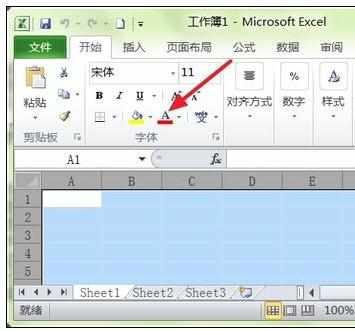
然后在Excel文档中的任意一个单元格中输入你想写入的文字。
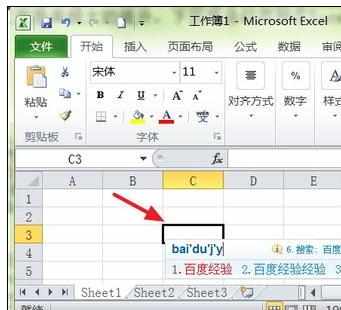
输入完成后字体就自动变成了红色,如下图所示的“百度经验”四个汉字。
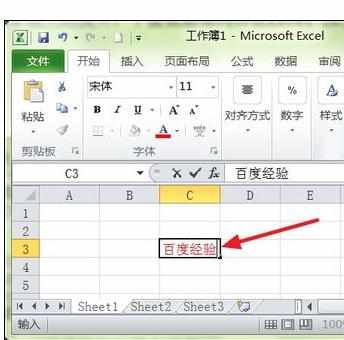

Excel中2010版改变输入字体颜色的操作方法的评论条评论